8/19(月)に、”LINEオープンチャット(OpenChat)“なるコミュニティ機能が、LINEアプリに正式追加されました。
Android、iPhone(iOS)共に使えます。
LINEオープンチャットの特徴は、”匿名性“と”自由さ“にあると思うのですが、やや気になる点もありました。
筆者も試しに使ってみましたので、LINE OpenChatの使い方と注意点をまとめてみました。
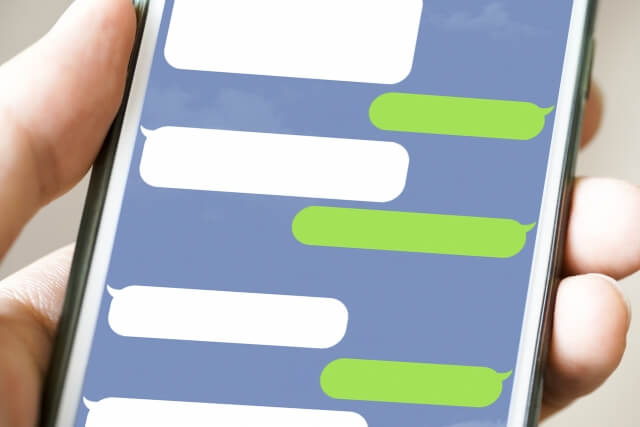
LINEアプリを最新版にアップデート
まずは、LINEアプリを最新版にアップデートします。
LINE OpenChatが使えるのは、LINEアプリのバージョンが、
- iOS:9.12.0以上
- Android:9.13.0以上
です。
iOSやAndroid OS自体のバージョンではないので、一応ご注意ください。
自動アップデートになっていれば、既に完了している場合も多いと思います。
「オープンチャットが見つからない…」という方は、LINEアプリのアップデートを確認してみると良いかもしれません。
LINEオープンチャットにはどこから入る?
入り方は”ホーム”からと”トーク”からの二通りある
筆者が知らなかっただけかもしれませんが、急に追加された感じのオープンチャット。
よく見ていないと、実装に気付かない人も多いのではないでしょうか。
オープンチャットのトップページに行くには、二通りのルートがありますので、Android 9のスマホを使って、解説していきます。
LINEホーム画面からのルート
一つ目は、LINEのホームから入るルートです。
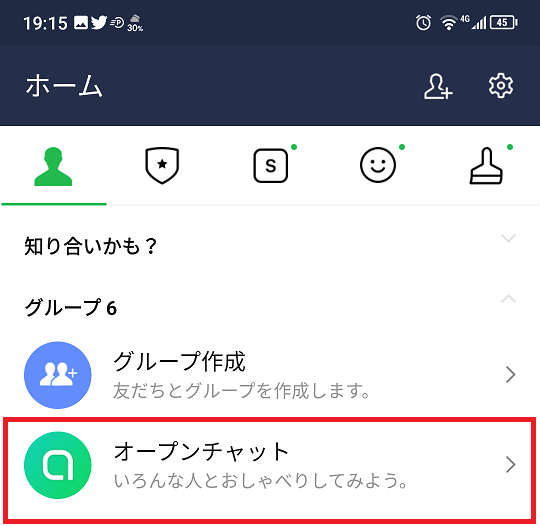
ホーム画面の”グループ作成“の下辺りに”オープンチャット“の文字がありますので、そこをタップしてください。オープンチャットのトップ画面に入れます。
トーク画面からのルート
もう一つは、トーク画面から入るルートです。
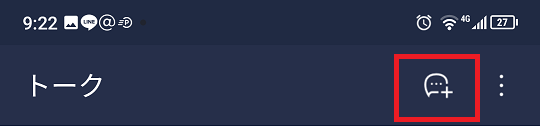
トーク画面の右上の吹き出しをタップして、
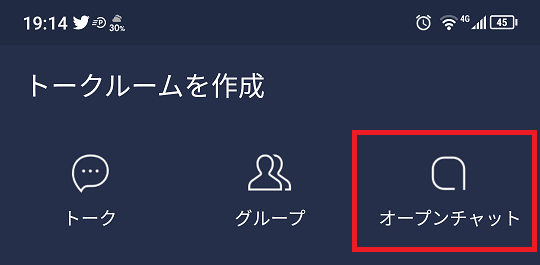
“トークルームを作成“から”オープンチャット“を選択すれば、オープンチャットのトップ画面に入れます。
LINEオープンチャットのトップ画面
注意:検索ボックスが表示されない場合がある
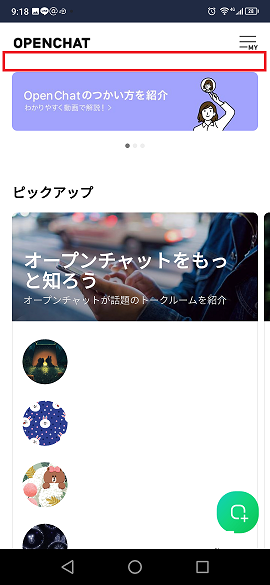
ここで、重要な注意点があります。
本来ならば、上の画像上部の赤枠辺り(OPENCHATの文字の下)に、チャットルーム名などを検索できる、“検索ボックス”が表示されているはずなのです。
しかし、筆者の場合は検索ボックスが表示されていません。
なので、貼られているQRコードやURLなどを経由しない限り、下部に表示されている、“ピックアップ”の10個程度のチャットルームしか見られない状態です。
実はこれは不具合でも何でもなく、LINEの基本的な仕様なので、現状どうする事もできないのです。
この件について詳しくは、”LINEオープンチャットで検索できない時の対処法|検索ボックスの場所は?“にまとめてありますので、「検索ボックスないぞー」って人はご覧ください。
チャットルームの作成方法は?
チャットルームは、先ほどのOpenChatトップ画面の右下の、”緑色の吹き出し“から作成できます。
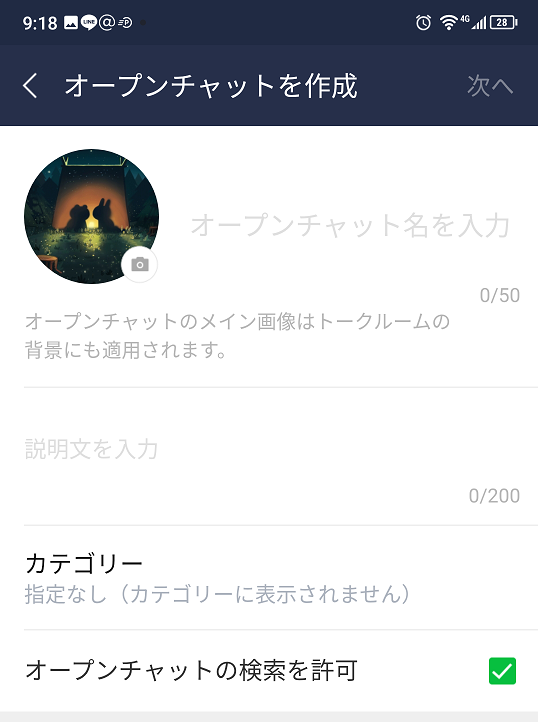
この画面で、オープンチャットルーム名や説明文、アイコンなどを設定し、次のページで、自分の名前などを設定するようになっています。
実際にオープンチャットルームに入ってみた
諸事情によりルームの検索はできませんでしたが、とにかくピックアップに表示されているチャットルームから一つを選んでタップしてみました。一応、ルーム名などは消してあります。
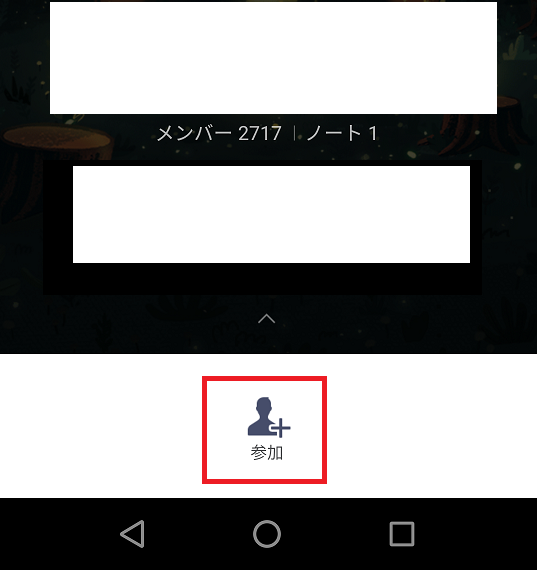
“参加“をタップすると、確か初回は”オープンチャットのポリシーに同意“の画面が出たと思います。
“同意”を押すと、
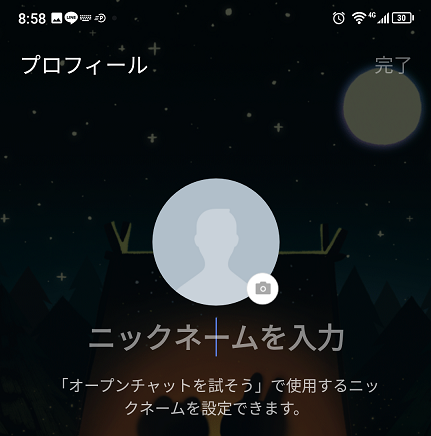
このチャットルーム専用のプロフィール設定画面が開きます。
LINEオープンチャットでは、各チャットルーム専用のニックネームとアイコンを設定できますので、非常に匿名性が高いです。これに関しては、良い面も悪い面もありそうです。
ちなみに、このニックネームやアイコン設定は、オリジナルのLINE名やアイコンには反映されません。
右上の”完了“を押せば、無事チャットルームに入室完了です。
チャットルーム内は、普通のトークやグループの画面と同じでしたが、通話機能はありませんでした。
LINEオープンチャット実装翌日の8/20の午前中に、適当なルームにいくつか入室してみた所、どこも例外なく”LINEスタンプ連打“ばかりでした。
ちょうどこの記事を書いている8/20の夜に、「ここなら大丈夫だろう」と思って入った比較的真面目そうなルーム名の部屋ですら、相も変わらずスタンプ連打…
中にはよろしくない画像を貼る人や、規約違反の誘導をしたりする人も居て、言葉は悪いですが、まるで学級崩壊の小中学生の集団に紛れ込んだ様な気分でした(苦笑)
発熱やLINEアプリフリーズも
とりあえず”通知オフ”は必須レベル
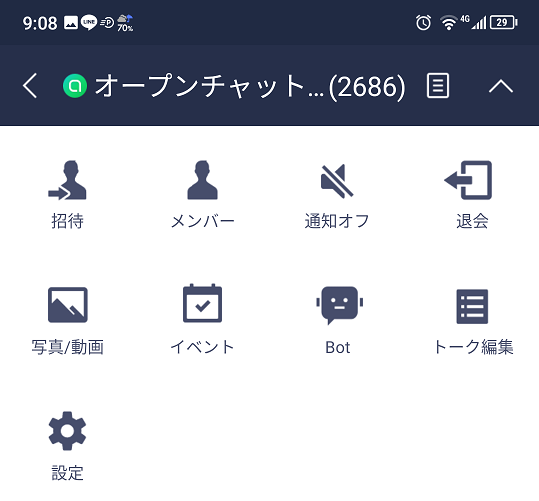
チャットルーム内で右上の▽みたいなマークを押すと、トークやグループ同様にメニュー画面が開きます。
おそらく通知がひどい事になると思いますので、入室したらとりあえず最初に、“通知オフ”にしておく事を強くおすすめします。
通知件数が多すぎて、端末が過剰に発熱したり、LINEアプリがフリーズしたりという状態にもなりかねませんので、注意が必要です。
何やら見慣れぬ、”Bot”というアイコンも見えますね。Botは実は翻訳機能です。
Bot通訳機能については、”LINEオープンチャットのBotとは通訳機能だった|使い方解説“で詳しく解説しています。
チャットルームからの退会方法
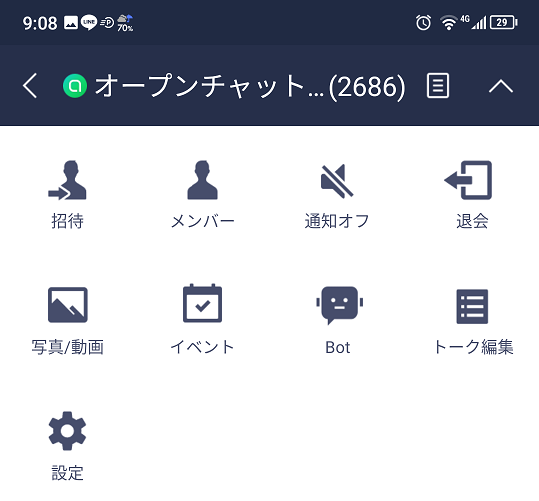
先ほどのチャットルーム内メニュー画面の右上に、“退会”ボタンがありますので、タップすれば退会できます。
退会せずに放置しておくと、
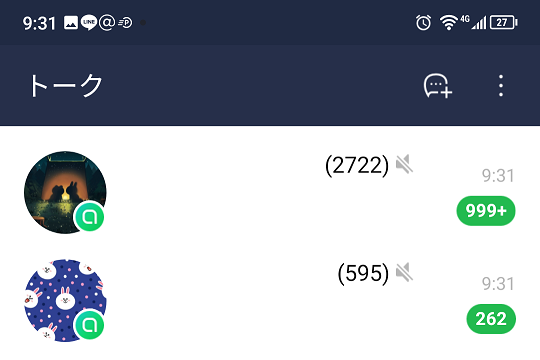
10分程度で、”未読999+”みたいな事態になってしまいました。
チャトルームが不要になったら、なるべく”退会”を選択しておいた方が良いでしょう。
まとめ
ここまでお読みいただき、ありがとうございました。
実装されたばかりのLINEの新たなコミュニティ機能、”LINE OpenChat”を使ってみましたが、正直やや扱い辛い印象でした。
まず、LINEの仕様として”ルーム名の検索”ができない場合があるのは、どうにかならないものなのでしょうか。
18歳未満を保護する為の規制なのは分かりますが、もっと年齢認証の手段を増やすべきだと思います。
そして、荒らしとしか思えないスタンプ連打などの迷惑行為。
匿名性が高いのも自由で良いのですが、想像以上に、羽目を外してしまう人が多かった気がしました。
LINEオープンチャット実装直後の、今だけの現象だと思いたいです。
UI自体は、いつものLINEな感じで使い易かったので、マイナス面がもったいなく感じました。
今後の改善に期待したいです。



